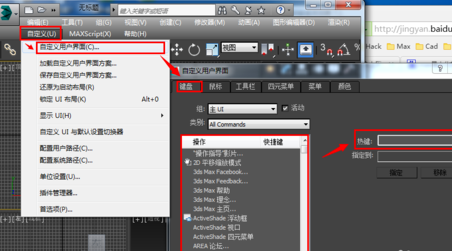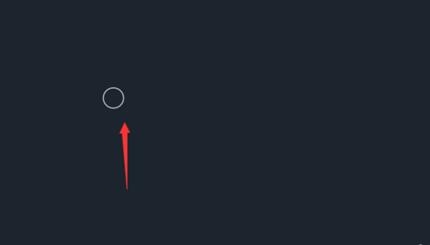设置3dmax显卡选项达到渲染强大性能的方法(设置3dmax显卡选项达到渲染强大性能的方法有哪些)优质
3dmax显卡怎么设置才能够达到渲染强大性能呢?在我们使用3dmax进行效果图的渲染操作的时候。正确设置当前使用的显卡。可以让我们渲染速度更快或者效果更好。本期。云渲染农场就为您带来了3dmax显卡设置选项的教程。一起来让渲染达到强大性能吧!
3dmax显卡选项怎么设置?
步骤一。打开3dmax软件。点击自定义-首选项。打开首选项面版。

步骤二。切换到视口。点击选择驱动程序按钮。选择有"推荐"字样的显卡驱动程序。点击确定。在这里我们就完成了3dmax显卡驱动选项的设置。

步骤三。点击确定关闭首选项面板。下次启动3dmax软件时。显卡选项的设置就能够自动生效了。

步骤四。如果使用的是NVIDIA显卡运行3dmax软件。在桌面上点击“属性”后。选择进入“NVIDIA控制面板”。可以设置更多显卡选项来达到渲染的强大性能。
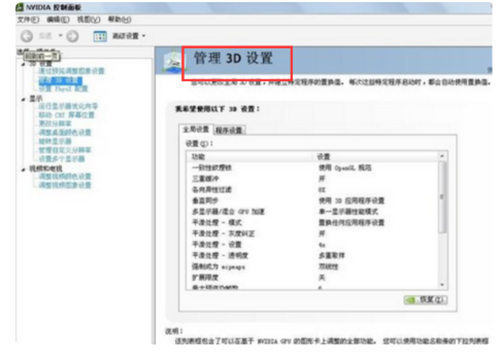
更多>>运行3dmax2019对显卡的要求详解和推荐型号
>>3dmax软件用8G内存带的动吗?
以上就是云渲染农场为您整理的设置3dmax显卡选项达到强大渲染性能的方法了。我们可以在3dmax首选项之中。完成显卡选项的设置。大家快来试一下吧!
更多精选教程文章推荐
以上是由资深渲染大师 小渲 整理编辑的,如果觉得对你有帮助,可以收藏或分享给身边的人
本文标题:设置3dmax显卡选项达到渲染强大性能的方法(设置3dmax显卡选项达到渲染强大性能的方法有哪些)
本文地址:http://www.hszkedu.com/22437.html ,转载请注明来源:云渲染教程网
友情提示:本站内容均为网友发布,并不代表本站立场,如果本站的信息无意侵犯了您的版权,请联系我们及时处理,分享目的仅供大家学习与参考,不代表云渲染农场的立场!
本文地址:http://www.hszkedu.com/22437.html ,转载请注明来源:云渲染教程网
友情提示:本站内容均为网友发布,并不代表本站立场,如果本站的信息无意侵犯了您的版权,请联系我们及时处理,分享目的仅供大家学习与参考,不代表云渲染农场的立场!